Creazione di un copilota di base
Ora che abbiamo preso in esame gli elementi chiave di un copilota, analizziamo il processo per la creazione di un bot generico. Per la creazione dei bot si usa la finestra di progettazione di Copilot Studio. Nella finestra di progettazione è possibile non solo creare nuovi bot, ma anche gestire eventuali bot già esistenti.
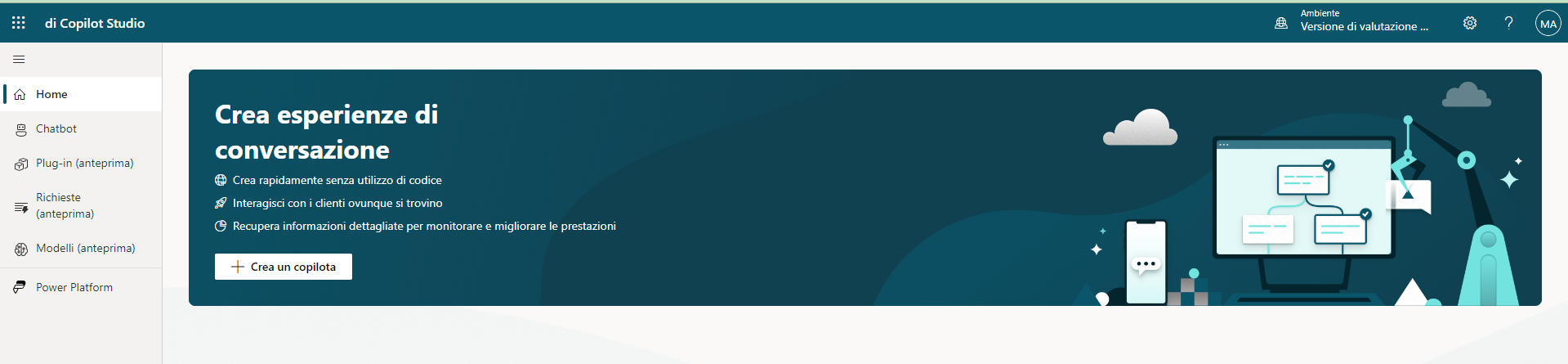
A livello generale, il processo per la creazione e la pubblicazione di un copilota con Copilot Studio è il seguente:
Creazione di un copilota.
Creazione degli argomenti di riferimento per il copilota.
Aggiunta dell'intelligenza artificiale generativa se necessario.
Test del copilota.
Pubblicazione del copilota e implementazione in canali specifici.
Creazione del copilota
Un copilota è composto da molti elementi diversi. Ognuno di essi ha un impatto su aspetti diversi quali il comportamento del copilota, gli utenti autorizzati ad accedere al copilota e altri ancora. Ad esempio, per ogni copilota, è possibile specificare quali abilità possiede il copilota, quale flusso seguono le conversazioni e dove viene distribuito il copilota. È possibile creare nuovi copiloti dalla home page di Copilot Studio. Quando si crea un copilota, è necessario fornire un nome e specificare quale lingua parla.
Nell'immagine, vediamo un esempio della schermata Crea un copilota in cui si definiscono i dettagli chiave del copilota. I dettagli includono il nome, la descrizione della lingua e l'icona che si vuole associare. È inoltre possibile aggiungere origini della conoscenza al copilota. Queste origini della conoscenza vengono usate per popolare le risposte generative.
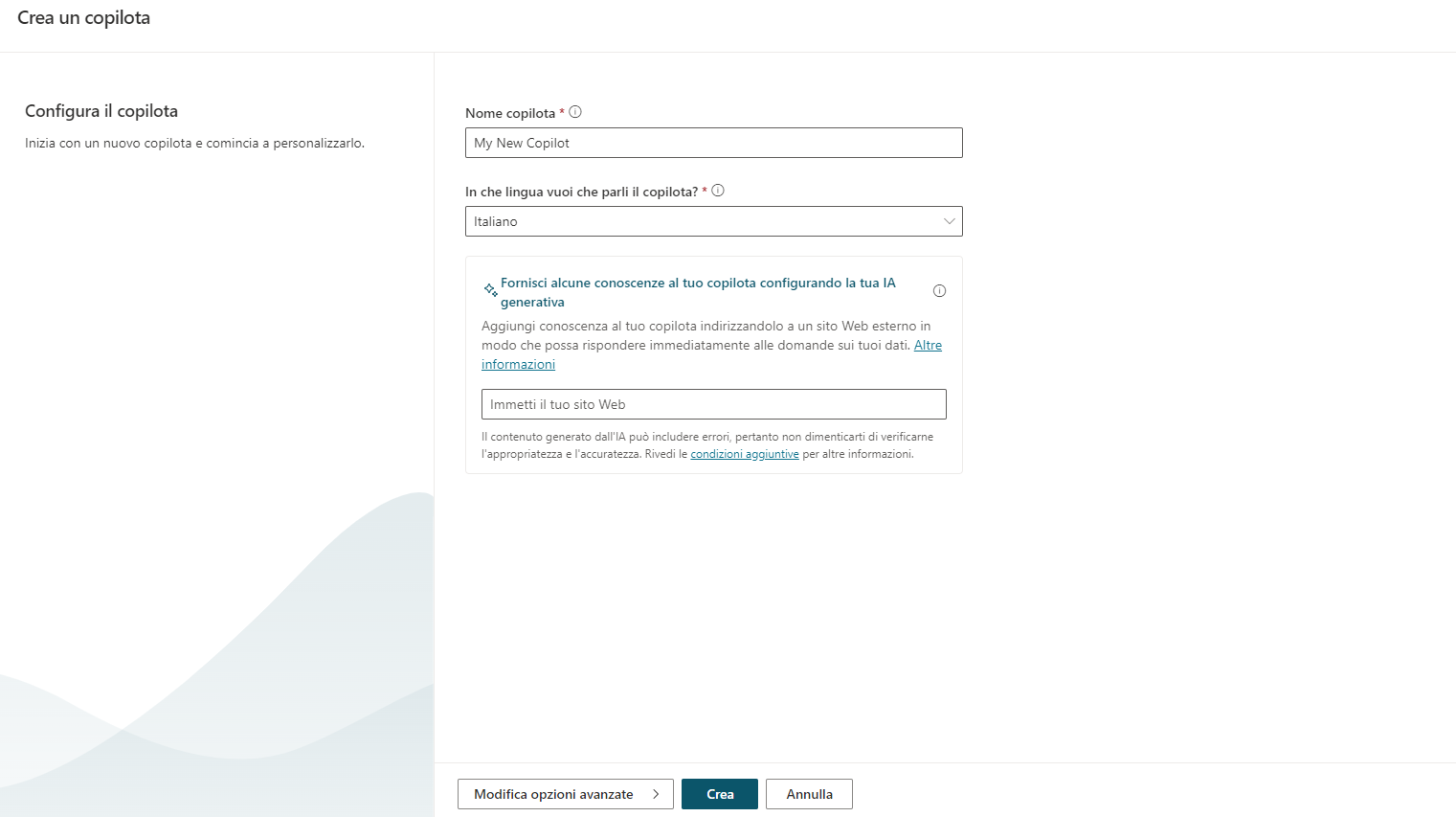
Copilot Studio non solo include un'area del contenuto intuitiva, ma presenta anche funzionalità potenti e flessibili di Bot Framework Composer. Queste funzionalità forniscono ai progettisti un'unica area del contenuto in cui qualsiasi membro del team, indipendentemente dal livello di abilità, può collaborare alla creazione di copiloti, dai creatori di soluzioni con poco codice fino agli sviluppatori professionisti.
Questa esperienza fornisce ai progettisti:
Creazione di risposte avanzate che supporta sia variazioni di testo che di parlato. Questa funzionalità aiuta a rendere i copiloti più coinvolgenti su una più ampia varietà di canali.
Integrazione profonda di Power Fx per la manipolazione di dati e variabili e funzionalità di creazione più efficienti, incluse le operazioni taglia, copia e incolla.
Gli autori dei copiloti possono scegliere una serie di modelli di schede adattive predefinite in Copilot Studio e compilare le schede con i propri dati. Le schede possono arricchire le esperienze di conversazione e gestire scenari aziendali.
L'ottimizzazione della conversazione permette ai progettisti di creare modelli personalizzati di comprensione del linguaggio naturale per prevedere l'intenzione generale di un'espressione in arrivo ed estrarne preziose informazioni.
Definizione degli argomenti del copilota
Come accennato in precedenza, gli argomenti sono alberi di dialogo che descrivono in che modo il copilota risponde alla domanda di un utente. Ogni copilota creato include più argomenti di sistema che coprono aspetti quali salutare i clienti, eseguire l'escalation delle conversazioni e terminare le conversazioni. È possibile aggiungere un numero illimitato di argomenti diversi in base alle proprie esigenze.
Un argomento è costituito da due elementi principali:
Frasi trigger: rappresentano le frasi che gli utenti potrebbero immettere per attivare l'argomento. Ad esempio, una frase trigger per un argomento relativo agli orari di apertura del negozio potrebbe essere qualcosa del tipo "Quando siete aperti?" Un argomento tipico potrebbe contenere venti o più frasi trigger definite.
Percorso di conversazione: questo elemento definisce il percorso seguito in base all'input fornito dal cliente. I percorsi di conversazione sono costituiti da diversi nodi di conversazione. I nodi eseguono operazioni quali, tra le altre, visualizzare messaggi, porre domande e passare da un argomento all'altro.
Di seguito sono riportati i nodi di conversazione più usati:
Mostra un messaggio: visualizza un messaggio per l'utente.
Fai una domanda: presenta una domanda all'utente. Le risposte dell'utente vengono memorizzate per un uso successivo. I nodi di domanda forniscono ai progettisti la possibilità di controllare con precisione il comportamento dei nuovi prompt e di creare regole di convalida personalizzate.
Chiama un'azione: questo nodo di conversazione permette a Power Automate di recuperare informazioni da altri servizi. Un esempio potrebbe essere l'interazione con un servizio meteo per visualizzare i dettagli delle previsioni locali.
Reindirizza a un altro argomento: indirizza l'utente finale a un altro argomento.
L'immagine seguente mostra un esempio di argomento Orario punto vendita. Il copilota chiede all'utente per quali punti vendita desidera conoscere l'orario. In base alla risposta fornita, vengono presentati gli orari di apertura del punto vendita per le sedi di Redmond o Seattle. Sul lato destro dello schermo è possibile vedere le frasi trigger definite per questo argomento.
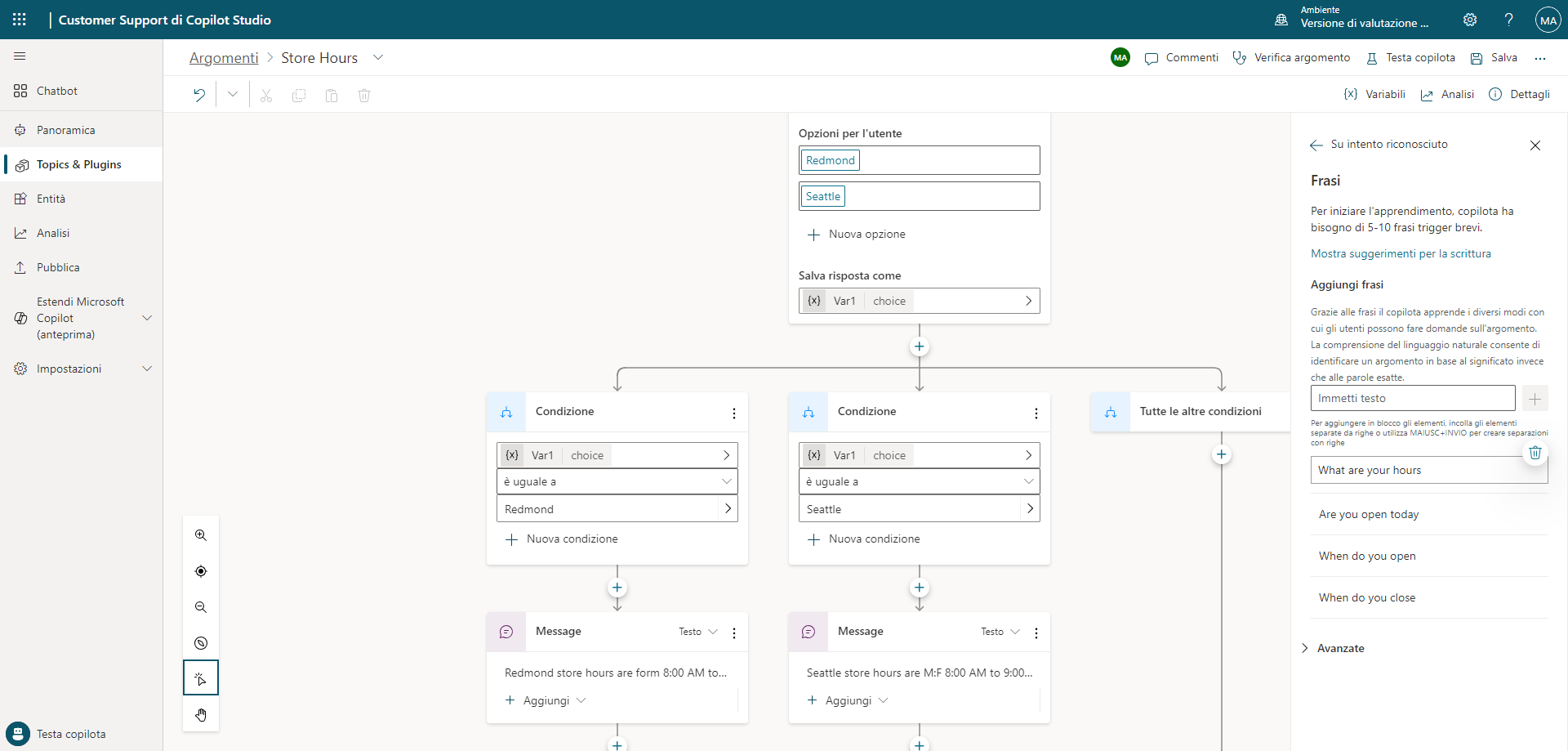
Test del contenuto in tempo reale
Durante la creazione degli argomenti, è buona norma valutarli in tempo reale per vedere se funzionano come previsto. Per facilitare questo processo, è disponibile un riquadro di test che è possibile usare per valutare il copilota. Può essere visualizzato selezionando il pulsante Testa copilota nell'angolo in alto a destra dell'applicazione.
Spesso, durante il test, si cerca di capire se l'argomento sta funzionando come previsto. Allo stesso tempo, si vuole essere certi che interagisca correttamente con gli altri argomenti nel copilota. L'abilitazione dell'opzione Traccia tra argomenti consente di seguire il copilota durante lo svolgimento del dialogo. Man mano che vengono eseguite, le parti del dialogo interessate vengono evidenziate nell'albero di dialogo.
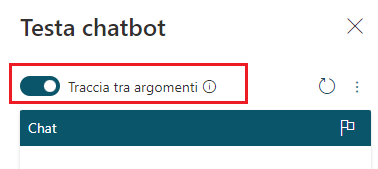
Mentre si interagisce con il copilota, è possibile vedere come il copilota procede attraverso il percorso di conversazione.
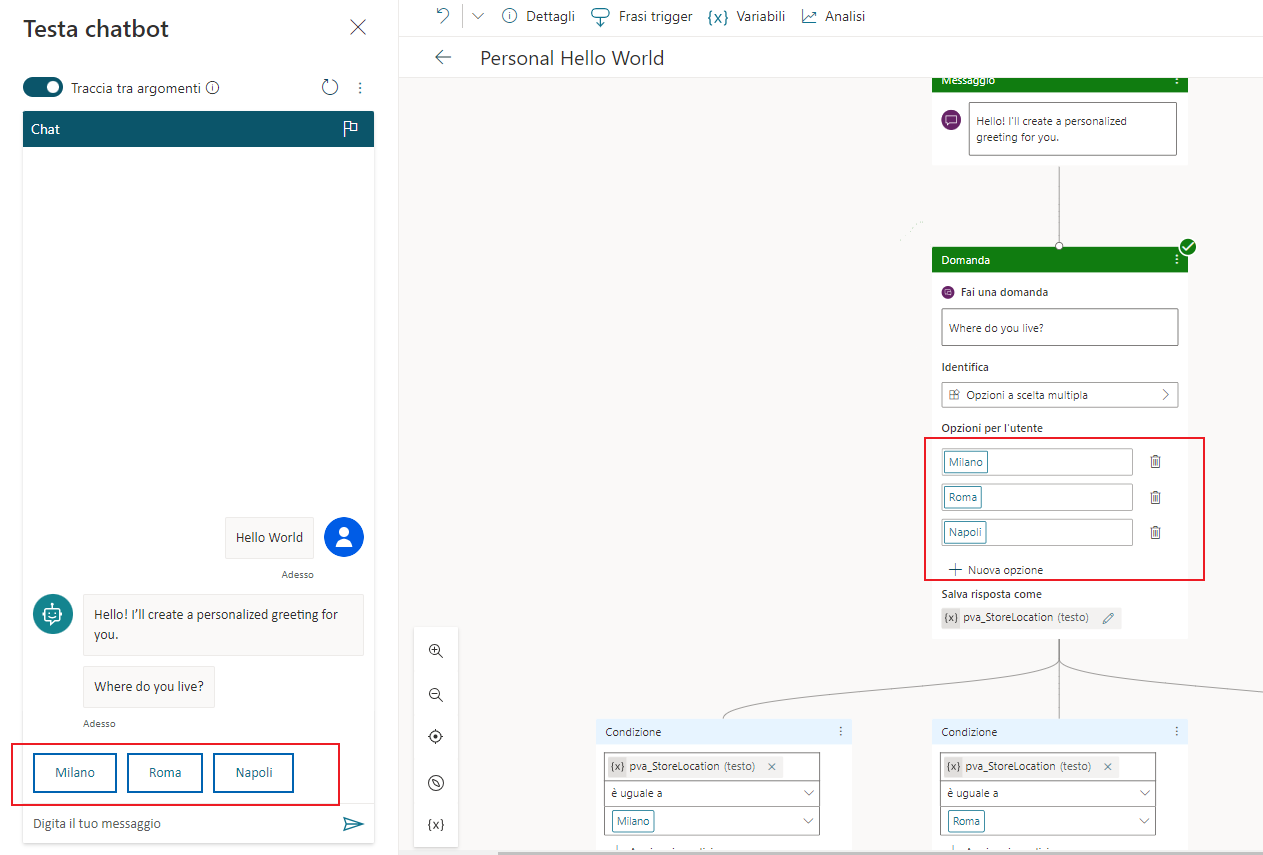
Configurazione dell'intelligenza artificiale generativa
Grazie all'IA generativa, gli utenti possono vivere un'esperienza più intuitiva e colloquiale. Quando si crea per la prima volta un copilota, è possibile definire le origini della conoscenza che si desidera usare per l'IA generativa. Nella scheda Conoscenza si possono definire le diverse origini per il testo generativo.
Un'origine della conoscenza può essere costituita da un numero qualsiasi di origini, incluse, a titolo esemplificativo:
Risorse esterne:
Ricerca Web Bing: non richiede configurazione esterna.
Ricerca personalizzata Bing: richiede una configurazione esterna.
Risorse interne:
SharePoint
OneDrive
Documenti caricati in Dataverse
Dati personalizzati (interni o esterni): indicare l'origine, ad esempio un flusso di Power Automate o da Competenza.
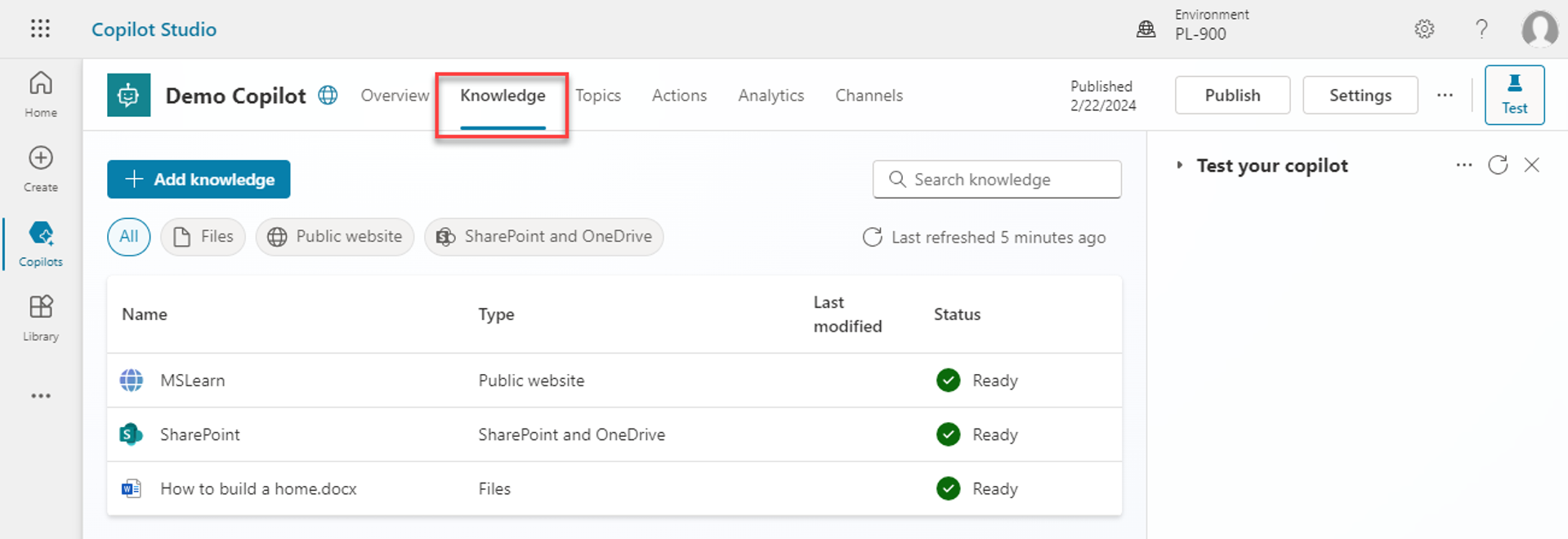
Pubblicazione del copilota
Quando si è soddisfatti del contenuto creato nel copilota, è possibile pubblicarlo in modo che possa essere usato su diversi canali quali siti Web, social media e altro ancora. Tale operazione può essere eseguita selezionando Pubblica nel menu di navigazione.
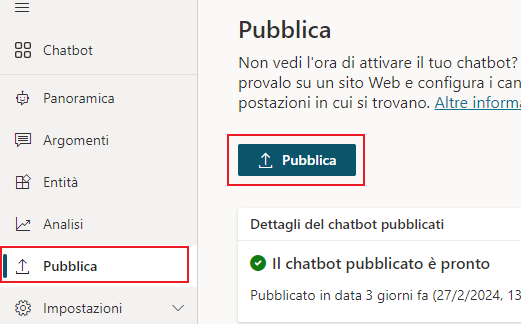
Inizialmente il copilota viene pubblicato su un sito Web demo dove è possibile valutarlo, ma può anche essere pubblicato su canali diversi in base alle proprie esigenze.